MariaDB Windows版を10.5 にアップグレードする手順を紹介します。
MariaDB Windows版を10.5ではアップグレードウィザードが無いことや、インストールされるサービスの名称が変わるなどいくつかの変更があるため、
アップグレード手順が若干異なります。この記事では、MariaDB Windows版をバージョン 10.4 を バージョン 10.5 にアップグレードする手順を紹介します。
MariaDBのWebサイト(https://mariadb.org/)にアクセスします。下図のページが表示されます。画面上部の[Downlaod]ボタンをクリックします。
ダウンロード画面が表示されます。[MariaDB Server Version]のコンボボックスをクリックして、バージョン 10.5 のMariaDBをダウンロードします。
ダウンロードが完了すると、下図のリリースノート画面が表示されます。
MariaDB 10.5 のインストーラーがダウンロードできました。
インストール前に、MariaDB 10.4 のサービスを停止します。管理ツールの[サービス]を表示します。
サービスの一覧から、[MySQL]のサービスの項目をクリックして選択します。
右クリックしてポップアップメニューを表示します。[停止]メニューをクリックしてサービスを停止します。
ダウンロードしたインストーラーを実行します。
インストーラーが起動し下図のウェルカム画面が表示されます。[Next]ボタンをクリックします。
[End-User License Agreement]画面が表示されます。
画面下部の[I accept the terms in the License Agreement]のチェックボックスをクリックしてチェックをつけます。チェック後[Next]ボタンをクリックします。
[Custom Setup]画面が表示されます。こちらはデフォルトのままとします。[Next]ボタンをクリックします。
[Default instance properties]画面が表示されます。
[Modify password for database user 'root'] のチェックボックスにチェックが付いていることを確認します。
[New root password]と[Confirm:]のテキストボックスにrootのパスワードを入力して設定します。入力後[Next]ボタンをクリックします。
[Default instance properties]の次の画面が表示されます。インストールするサービス名の設定とデータべ-スサーバーのポート番号の指定をします。
デフォルトの値をそのまま利用します。MariaDB 10.4のサービスが起動していると、ポート3306でサービスを作成することができずエラーが表示されますので、
Maria DB 10.4を先に停止しておく必要があります。
[Ready to install MariaDB] の画面が表示されます。[Install]ボタンをクリックしてインストールを開始します。
インストールが始まります。
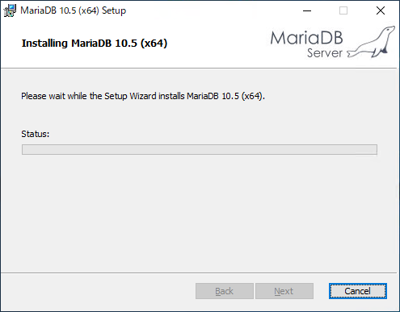
インストールが完了すると下図の画面が表示されます。[Finish]ボタンをクリックしてインストーラーを終了します。
インストールが完了すると、スタートメニューに "MariaDB 10.5" のフォルダが作成されます。フォルダ内に[Command Prompt] [MySQL Client]のショートカット
などが作成されます。
[サービス]画面に"MariaDB"のサービスが追加されています。
旧バージョンからデータファイルをコピーします。MariaDB 10.5のサービスを停止してデータファイルを削除できるようにします。
C:\Program Files\MariaDB 10.5\data のディレクトリのファイルを削除して空にします。
C:\Program Files\MariaDB 10.4\data のファイルを C:\Program Files\MariaDB 10.5\data にコピーします。
my.ini を編集します。datadir と plugin-dir のファイルパスをMariaDB 10.5のディレクトリに変更します。
サービスを開始します。
サービスが起動できたことを確認します。
MariaDBのコマンドプロンプトを起動します。
mysql コマンドを実行して、データベースに接続できるか確認します。
show database コマンドを実行してデータべースが存在していることを確認します。
以上でアップグレードは完了です。

